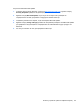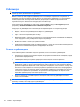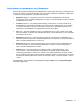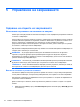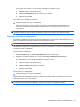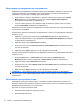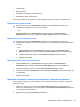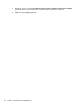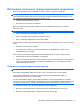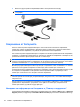HP ProBook Notebook PC User Guide - Windows XP
Ако „Режим на готовност“ не се показва, извършете следните стъпки:
a. Щракнете върху стрелката надолу.
b. Изберете Stand By (Режим на готовност) от списъка.
c. Щракнете върху OK.
За да излезете от режим на готовност:
▲
Натиснете бързо бутона за захранване.
Когато компютърът излезе от режим на готовност, индикаторите на захранването се
включват и работата продължава от екрана, който е бил на компютъра, когато сте я
прекъснали.
ЗАБЕЛЕЖКА: Ако сте избрали компютърът да иска парола при излизане от режим на готовност,
трябва да въведете своята парола за Windows, преди да се върнете към работния екран.
Влизане и излизане от хибернация
Системата е фабрично настроена да влиза в хибернация след 30 минути бездействие, когато
работи на батерия или когато батерията достигне критично ниво.
ЗАБЕЛЕЖКА: Системата няма да влезе в хибернация, когато работи на външно захранване.
Настройките и периодите за захранването могат да се променят от опциите на захранването в
контролния панел на Windows.
За да влезете в хибернация:
1. Изберете Start (Старт) > Turn Off Computer (Изключи компютъра).
2. Задръжте натиснат клавиша shift и след това изберете Hibernate (Хибернация).
Ако „Заспиване“ не се показва, извършете следните стъпки:
a. Щракнете върху стрелката
надолу.
b. Изберете Sleep (Заспиване) от списъка.
c. Щракнете върху OK.
За да излезете от хибернация:
▲
Натиснете бързо бутона за захранване.
Индикаторите на захранването светват и работата ви продължава от екрана, който е бил на
компютъра, когато сте я прекъснали.
ЗАБЕЛЕЖКА: Ако сте избрали компютърът да иска парола при излизане от хибернация, трябва
да въведете своята парола за Windows, преди да се върнете към работния екран.
Задаване на опциите на захранването 73